音楽を聴くことは、リラックスして自由な時間を過ごすXNUMXつの方法です。 しかし、あなたがあなたが持っているガジェットであなたが愛するそのような曲を演奏する際にジレンマを抱えているなら、これはまだ時間の無駄であり、あなたにとって面倒です。
あなたの中にあるお気に入りのAACオーディオファイルがたくさんありますか iTunes ライブラリですが、現在、デバイスでそれらを再生するのに苦労していますか?
保護された AAC ファイルを次の形式に変換できますか? MP3? もしそうなら、その方法を学ぶべきです 変換 保護されたAAC 〜へ MP3 フォーマット。 しかし、どうすればAACファイルの保護を解除できますか? まあ、この投稿は主に探しているすべての人に捧げられています。
しかし、最初に、保護されたAACファイルとは何かを知っていますか? あなたにアイデアを与えるために、この記事の最初の部分をチェックしてください。
コンテンツガイド パート 1: 保護された AAC オーディオ ファイルとは何ですか?パート 2: 保護された AAC を MP3 -- 最速の方法パート 3: 保護された AAC オーディオ ファイルを次の形式に変換する方法 MP3 iTunesでフォーマットするパート 4: 保護された iTunes AAC ファイルの変換に関する FAQ MP3パート5:まとめ
保護されたAACオーディオファイルは通常、iTunesに保存されている曲です。 AACは、2009年までiTunesアプリケーションで実際に使用されていたデフォルトのフォーマットでした。このようなファイルが「保護」されていることがわかっている理由は、これらのファイルがDRM保護またはデジタル著作権管理下にあるためです。 。
これが、権限のないガジェットで保護されたAACオーディオファイルをすぐに再生できない理由です。
しかし、時間が経つにつれ、2009年以降、Appleは新しいフォーマットをより優れたフォーマットとして開発することができました。 AACファイル形式。 iTunesは現在「iTunes Plus」を利用しています。 これは、DRMフリーのAAC形式またはiTunesで購入したAACオーディオファイルと呼ばれることもあります。
最初に述べたように、これはしばしば DRM 無料のAACオーディオ形式。 これは、iTunesの曲やミュージックビデオでも高品質のフォーマットと見なされています。 現在このiTunes Plusをお持ちでない場合は、簡単にアップグレードすることができます。
ご参考までに、ここにあなたがする必要があるものがあります。
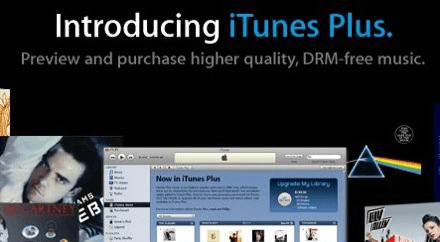
さて、次の問題は、保護された AAC オーディオ ファイルがまだあり、それらを AAC オーディオ ファイルに変換したい場合です。 MP3.
XNUMX%の変換成功率を保証するために、最も推奨されるのは、すばらしいソフトウェアアプリケーションを使用することです。 DumpMedia Apple Music 変換.
DumpMediaは、ビデオとオーディオのコンバーターを提供する優れたツールであり、今日多くのユーザーにとって大きな助けとなっています。 素晴らしいビデオ/オーディオ変換機能を備えているだけでなく、 Spotify Music Converter、ビデオダウンローダーのほか、お気に入りの音楽を変換できる Apple Music コンバーターも備えています。 Apple Music で最も愛されている人 MP3 形式でアーカイブしたプロジェクトを保存します. または、任意のメディアプレーヤーで高度に再生できるようにしたいその他の形式!
このツールはDRM保護を削除することができ、何千もの利用可能なフォーマットに曲を変換することができます。 Apple Musicの曲をオフラインで聴いたり、定期購入が終了しても曲を継続して再生したりすることもできます。 あなたも試すことができます M4P ファイルをに変換します MP3。 いいでしょう?
これをどのように使用できるかを見てみましょう DumpMedia Apple Music Converterは、AACオーディオファイルを簡単にダウンロードするためのツールであり、そのようなメディアのDRM保護を可能な限り最速で削除し、任意のガジェットで再生できるようにする方法を提供します。
下のアイコンをクリックしてダウンロードし、これらの手順を詳しく見てみましょう。
ダウンロードしてインストール DumpMedia Apple Music コンバータをコンピュータにインストールします。 インストールしたら、プログラムを開いて起動します。 プログラムが起動されると、iTunes もアクティブ化されます。
「ライブラリ」メニューで「ミュージック」にチェックを入れると、iTunes ライブラリに保存されているすべての曲が表示されます。 ダウンロードして変換する曲を選択するには、各曲のすぐ横にあるチェックボックスをオンにするか、検索バーを使用してダウンロードしたい曲を簡単に見つけることができます。

次に行うべきステップは、結果の出力の設定を調整することです。 リストされている形式から任意の形式を選択できます。 このアプリケーションは、次のような多くの DRM フリー形式をサポートしています。 MP3.
これは、AC3、M4A、M4R、AIFF、FLAC、AU、さらには MKA 形式のものもサポートします。 これらの形式のいずれかを選択すれば問題ありません。 このツールを使用すると、ビット レートやサンプル レートなどの他のオプションを変更することもできます。 結果のファイルの名前を変更することもできます。
このステップでは、曲または音楽が保存される出力パスまたはターゲットの場所も指定する必要があります。

パーソナライズまたはカスタマイズに必要なすべての調整が完了すると、最後のステップは変換プロセスになります。 画面の右下にある「変換」ボタンを押すだけです。
数分後、AAC ファイルが変換され、最終的にダウンロードされます。 いつでも好きなときにファイルを楽しむことができます。 これに加えて、ファイルの変換と同時に DRM 保護も解除されます。

この部分では、実際にはXNUMXつのオプションがあります。
以下のそれぞれについて詳しく教えてください。
さて、あなたが頼れる最初のオプションは、iTunes Match サブスクリプションを使用して、保護された AAC ファイルを DRM フリー アプリケーションである iTunes Plus にアップグレードすることです。 アップグレードの手順については、この投稿の前の部分で説明しました。
DRM 保護が完全に削除されると、変換プロセスですぐに iTunes を使用できるようになります。 これを行うには、「設定」ボタンに進み、「設定のインポート」にチェックを入れて、 MP3 エンコーダとして。
変換したいAACファイルを必ず選択し、「ファイル」ボタンを押してから「作成」ボタンを押してください。 MP3 バージョン」オプション。
このオプションの唯一の欠点は、すべての変換が正常に完了して終了するとは限らないケースが記録されていることです。
次に進みましょう。
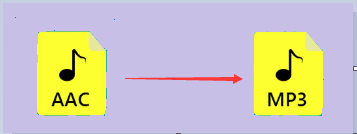
最初のオプションとは別に、保護された AAC ファイルを CD に書き込んでから、CD に進むこともできます。 MP3 リッピング。 この方法では、プレイリストを作成し、書き込みプロセス用に空の CD を用意する必要があります。 書き込んだ後は、 MP3 エンコーダ。 これも機能しますが、常に機能するとは限りません。
これとは別に、多くのユーザーが長いプロセスと、最終的に完了して完了するまでに実行する面倒な手順について不満を言っています。
XNUMX つのいずれかを試してみて、残念ながら問題が発生した場合でも、私たちは最善の方法を提供するので、心配する必要はありません。
Q1. 保護された AAC ファイルを他の形式に変換できないのはなぜですか?
主な障害は、これらのファイルを保護する DRM 暗号化にあります。 コンテンツは、保存中と送信中の両方で細心の注意を払って暗号化されます。 DRM システムは、各ユーザーに個別のデジタル ライセンスを割り当て、コンテンツの使用権を明確にし、その範囲にはフォーマット変換の禁止が含まれます。
Q2. iTunes 音楽を変換できない問題を解決するにはどうすればよいですか? MP3?
まず、ファイルの種類を確認します。 この記事の最初のセクションで説明したように、それらが保護された AAC オーディオ ファイルまたは Apple Music AAC オーディオ ファイルのカテゴリに該当する場合、iTunes はそれらを直接変換する際に固有の制限に直面します。 MP3 DRM 保護のため。 この障害を回避するには、次のようなサードパーティ ツールに頼ることができます。 DumpMedia これらの曲を変換するための Apple Music Converter MP3.
これで、保護された AAC オーディオ ファイルを次の形式に変換する最善の方法がわかりました。 MP3 フォーマットして、希望するガジェットやデバイスで再生できるようにします。
DumpMedia Apple Music 変換 検討できる最良のオプションです。 問題を解決する他の方法もありますが、それらの使用に失敗すると、プロセスを再度実行するという面倒な作業が発生します。
上記の情報とは別に、保護された AAC ファイルとは何か、またそれが他のデバイスやガジェットで再生できない理由についても理解できました。
この投稿についてどう思いますか? 他に考えていることはありますか? 以下にコメントを残して共有してみませんか?
